Windows 10 पर FaceIt.sys, rzudd.sys या AcmeVideo.sys BSOD त्रुटि को ठीक करें
ब्लू स्क्रीन ऑफ डेथ एरर (Blue Screen of Death errors)विंडोज 10(Windows 10) पर काफी आम है । इन बीएसओडी(BSOD) त्रुटियों की काफी बड़ी संख्या दूषित, पुराने, असंगत ड्राइवरों के कारण होती है। इस पोस्ट में, हम ऐसे तीन ड्राइवरों पर ध्यान केंद्रित करते हैं जैसे; FaceIt.sys, rzudd.sys और AcmeVideo.sys । यह पोस्ट बीएसओडी(BSOD) त्रुटियों के लिए सबसे उपयुक्त समाधान पेश करेगी जो आपको अपने विंडोज 10 डिवाइस पर मिल सकती है, इन उपरोक्त ड्राइवरों द्वारा ट्रिगर किया गया।
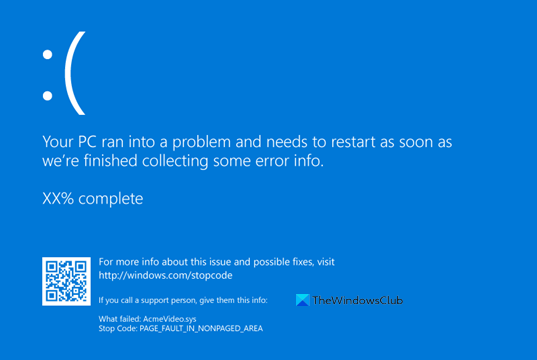
इससे पहले कि हम उस पर अधिकार करें। आइए इन ड्राइवरों को आईडी दें कि वे किन ऐप्स और प्रक्रियाओं से संबंधित हैं।
FaceIt.sys
FaceIt.sys , FACE IT LIMITED द्वारा डिजिटल रूप से हस्ताक्षरित गेम्स के लिए एक एंटी-चीट ड्राइवर है ।
Rzudd.sys
यह फ़ाइल अक्सर रेजर रज़ुड इंजन(Razer Rzudd Engine) उत्पाद से संबंधित होती है । ड्राइवर को कंपनी रेज़र यूएसए लिमिटेड(Razer USA Ltd) द्वारा विकसित किया गया है ।
AcmeVideo.sys
यह फ़ाइल ACME वीडियो सॉल्यूशंस(ACME Video Solutions) द्वारा हार्डवेयर के लिए एक वीडियो ड्राइवर है ।
FaceIt.sys , rzudd.sys या AcmeVideo.sys BSOD त्रुटि
यदि आप FaceIt.sys, rzudd.sys, या AcmeVideo.sys ड्राइवर के विफल होने का संकेत देने वाली (FaceIt.sys, rzudd.sys, or AcmeVideo.sys driver failed)BSOD त्रुटि का सामना कर रहे हैं , तो आप नीचे हमारे अनुशंसित समाधानों को आज़मा सकते हैं। देखें(See) कि इनमें से कौन सा समाधान आपके मामले में लागू हो सकता है।
- चालक सत्यापनकर्ता चलाएँ
- ड्राइवर अपडेट करें
- चालक वापस लें
- ड्राइवर को अनइंस्टॉल/डिलीट करें
- ताजा स्थापित ड्राइवर
- ड्राइवर हस्ताक्षर प्रवर्तन अक्षम करें
- ब्लू स्क्रीन ऑनलाइन समस्या निवारक(Blue Screen Online Troubleshooter) चलाएँ
- पीसी को एंटी-रूटकिट सॉफ्टवेयर से स्कैन करें
- स्वचालित पेजिंग फ़ाइल आकार प्रबंधन(Automatic Paging File Size Management) अक्षम करें
- भागो CHKDSK
- मेमोरी टेस्ट चलाएं
- सिस्टम रिस्टोर करें
- तृतीय-पक्ष सुरक्षा सॉफ़्टवेयर अनइंस्टॉल करें
- हार्डवेयर समस्या की जाँच करें और ठीक करें
आइए सूचीबद्ध समाधानों में से प्रत्येक से संबंधित प्रक्रिया के विवरण पर एक नज़र डालें।
यदि आप सामान्य रूप से लॉग इन कर सकते हैं, तो अच्छा; अन्यथा आपको सुरक्षित मोड में बूट करना होगा, (boot into Safe Mode)उन्नत स्टार्टअप विकल्प स्क्रीन(Advanced Startup options screen) में प्रवेश करना होगा , या इन निर्देशों को पूरा करने में सक्षम होने के लिए बूट करने के लिए इंस्टॉलेशन मीडिया का उपयोग करना होगा।(use the Installation Media to boot)
1] चालक सत्यापनकर्ता चलाएँ
ऐसा अनुमान है कि लगभग तीन-चौथाई ब्लू स्क्रीन दोषपूर्ण ड्राइवरों के कारण होती है। ड्राइवर सत्यापनकर्ता(Driver Verifier) एक ऐसा उपकरण है जो ड्राइवरों के व्यवहार की जांच करने के लिए रीयल-टाइम में चलता है। उदाहरण के लिए, ड्राइवर सत्यापनकर्ता(Driver Verifier) मेमोरी पूल जैसे मेमोरी संसाधनों के उपयोग की जाँच करता है। यदि यह ड्राइवर कोड के निष्पादन में त्रुटियों को देखता है, तो यह ड्राइवर कोड के उस हिस्से की और जांच करने की अनुमति देने के लिए लगातार एक अपवाद बनाता है। ड्राइवर सत्यापनकर्ता प्रबंधक विंडोज 10(Windows 10) में बनाया गया है । आप कॉन्फ़िगर कर सकते हैं कि आप किन ड्राइवरों को सत्यापित करना चाहते हैं। कोड जो ड्राइवरों को सत्यापित करता है, उसके चलते ही ओवरहेड जुड़ जाता है, इसलिए कोशिश करें और यथासंभव कम से कम ड्राइवरों को सत्यापित करें।
2] ड्राइवर अपडेट करें
दोषपूर्ण या पुराने ड्राइवर इस BSODerror को भी ट्रिगर कर सकते हैं।
इस मामले में, आप या तो डिवाइस मैनेजर के माध्यम से अपने ड्राइवर को मैन्युअल रूप से अपडेट(update your driver manually via the Device Manager) कर सकते हैं , या आप विंडोज अपडेट के तहत (Windows Update)वैकल्पिक अपडेट(get the driver updates on the Optional Updates) अनुभाग पर ड्राइवर अपडेट प्राप्त कर सकते हैं । आप निर्माता की वेबसाइट से ड्राइवर का नवीनतम संस्करण(download the latest version of the driver) भी डाउनलोड कर सकते हैं ।
3] रोलबैक ड्राइवर
यदि आपने ड्राइवर अपडेट के बाद बीएसओडी(BSOD) त्रुटि का सामना करना शुरू कर दिया है , तो आप ड्राइवर को पुराने संस्करण में रोलबैक कर सकते हैं और देख सकते हैं कि इससे मदद मिलती है या नहीं।
4] ड्राइवर को अनइंस्टॉल/डिलीट करें
यदि ड्राइवर को अपडेट करना या वापस रोल करना समस्या को हल करने में विफल रहता है, तो अगला सबसे अच्छा तार्किक समाधान डिवाइस मैनेजर(Device Manager) के माध्यम से ड्राइवर की स्थापना रद्द करना और अपने कंप्यूटर को पुनरारंभ करना है। जब विंडोज 10 बूट होता है, तो यह स्वचालित रूप से जेनेरिक ड्राइवर स्थापित करेगा जो ज्यादातर मामलों में काम करता है।
वैकल्पिक रूप से, आप कमांड प्रॉम्प्ट के माध्यम से ड्राइवर को हटा सकते हैं। ऐसे:
- रन डायलॉग को इनवाइट करने के लिए Windows key + R दबाएं ।
- रन डायलॉग बॉक्स में, टाइप करें
cmdऔर फिर open Command Prompt in admin/elevated mode के लिए CTRL + SHIFT + ENTER । - कमांड प्रॉम्प्ट विंडो में, नीचे दी गई कमांड टाइप करें और प्रत्येक लाइन के बाद एंटर दबाएं । (Enter)
<ProblematicDriver.sys>प्लेसहोल्डर को ड्राइवर के वास्तविक नाम से बदलें ।
cd C:/Windows/System32/drivers del <ProblematicDriver.sys>
एक बार कमांड निष्पादित होने के बाद, अपने पीसी को पुनरारंभ करें और देखें कि क्या विशेष बीएसओडी(BSOD) त्रुटि हल हो गई है।
5] फ्रेश इंस्टाल ड्राइवर
इस प्रक्रिया को शुरू करने से पहले, आपको यह जानना होगा कि ड्राइवर इंस्टॉलर अपनी अस्थायी फ़ाइलों को कहाँ संग्रहीत करता है । अन्य ड्राइवर पैकेज अन्य स्थानों का उपयोग कर सकते हैं, लेकिन इन फ़ाइलों को साफ़ करने के लिए आपको यह जानकारी जानने की आवश्यकता होगी, या Windows इस स्थान से पुराने ड्राइवरों को स्थापित करने का प्रयास कर सकता है।
Windows 10 पर ड्राइवर को ताज़ा/साफ़ करने के लिए, निम्न कार्य करें:
- सुनिश्चित करें(Make) कि आपके पास उस ड्राइवर के लिए नवीनतम ड्राइवर इंस्टॉलर है जिसे आप इंस्टॉल कर रहे हैं।
- स्टार्ट(Start) पर राइट-क्लिक करें और ए (A)पीपीएस और फीचर्स (pps and Features ) पर क्लिक करें और उन ड्राइवरों से जुड़े किसी भी एप्लिकेशन को अनइंस्टॉल करें जिन्हें आप फिर से इंस्टॉल करेंगे।
- Start > Power > Restart. का उपयोग करके अपनी मशीन को रीस्टार्ट करें । अपनी मशीन के पावर बटन का प्रयोग न करें। यह बटन अक्सर "स्लीप" फ़ंक्शन के लिए मैप किया जाता है और एक ही उद्देश्य की पूर्ति नहीं करता है। आपकी मशीन को पुनरारंभ करने से कोई भी चल रही प्रक्रिया साफ़ हो जाती है जो अस्थायी फ़ोल्डर में फ़ाइलों से जुड़ी हो सकती है।
- (Delete all temporary installation files)डिवाइस ड्राइवर के लिए सभी अस्थायी स्थापना फ़ाइलें हटाएँ ।
- स्टार्ट पर राइट-क्लिक करें(Start) और डिवाइस मैनेजर(Device Manager) पर क्लिक करें ।
- देखें(View) पर क्लिक करें और छिपे हुए डिवाइस दिखाएँ(Show hidden devices) पर क्लिक करें (नोट: यह कई डिवाइसों को प्रकट करेगा जो अब आपकी मशीन से जुड़े नहीं हैं, साथ ही ऐसे डिवाइस जिन्हें छुआ नहीं जाना चाहिए। यदि संदेह है, तो इसे अकेला छोड़ दें)।
- वह डिवाइस ढूंढें जिसके ड्राइवर को आप अनइंस्टॉल या रीइंस्टॉल कर रहे हैं।
- डिवाइस पर राइट-क्लिक करें और अनइंस्टॉल पर क्लिक करें।(Uninstall.)
- यदि विकल्प मौजूद है, तो इस डिवाइस के लिए ड्राइवर सॉफ़्टवेयर निकालें के(Remove the driver software for this device) लिए बॉक्स को चेक करें ।
- अनइंस्टॉल(Uninstall) बटन पर क्लिक करें।
- इस डिवाइस के किसी भी डुप्लीकेट को अनइंस्टॉल करें, भले ही वे धूसर हो गए हों।
- एक बार जब डिवाइस मैनेजर(Device Manager) ने ड्राइवरों को अनइंस्टॉल करना पूरा कर लिया है, तो डिवाइस मैनेजर के शीर्ष पर हल्के-नीले (Device Manager)स्कैन फॉर हार्डवेयर चेंज (Scan for hardware changes ) आइकन पर क्लिक करें । डिवाइस शायद फिर से दिखाई देगा। यदि गुणक थे, तो केवल एक ही प्रकट होना चाहिए।
- स्थापना रद्द करने के लिए चरण को तब तक दोहराएं जब तक कि आपको इस डिवाइस के लिए ड्राइवर सॉफ़्टवेयर को निकालने का(Remove the driver software for this device) विकल्प दिखाई न दे । इस बिंदु पर, आपने सभी स्थापित ड्राइवरों को ड्राइवर स्टोर से हटा दिया है। यदि विंडोज़(Windows) में एक डिफ़ॉल्ट ड्राइवर है, तो यह अभी भी उस ड्राइवर को पुनर्स्थापित करेगा, लेकिन आप आमतौर पर उस ड्राइवर को जगह में छोड़ सकते हैं क्योंकि यह विंडोज़(Windows) के साथ शिप करता है ।
- अपनी मशीन को एक बार फिर से चालू करें।
- नवीनतम ड्राइवरों के लिए इंस्टॉलर चलाएँ।
6] ड्राइवर हस्ताक्षर प्रवर्तन अक्षम करें(Disable)
इस समाधान के लिए आपको ड्राइवर हस्ताक्षर प्रवर्तन को अक्षम करना होगा। (disable driver signature enforcement.)ऐसा करें और देखें कि क्या इससे मदद मिलती है।
7] ब्लू स्क्रीन ऑनलाइन समस्या(Blue Screen Online Troubleshooter) निवारक चलाएँ(Run)
Microsoft से ब्लू स्क्रीन ऑनलाइन समस्या निवारक चलाएँ । यह शुरुआती और नौसिखिए उपयोगकर्ताओं को उनकी ब्लू (Blue)स्क्रीन(Screens) के समस्या निवारण में मदद करता है और स्टॉप त्रुटि को स्वचालित रूप से ठीक करता है।
8] एंटी-रूटकिट सॉफ्टवेयर के साथ पीसी को स्कैन करें
ब्लू(Blue) स्क्रीन, कुछ दुर्लभ मामलों में एंटी-चीट(Anti-cheat) के साथ विरोध करने वाले रूटकिट संक्रमण(rootkit infection) के कारण हो सकते हैं । अपने पीसी को एंटी-रूटकिट सॉफ़्टवेयर(anti-rootkit software) से स्कैन करना सुनिश्चित करें(Make) ।
9] स्वचालित पेजिंग फ़ाइल आकार प्रबंधन अक्षम करें(Disable Automatic Paging File Size Management)
जब आप अपने कंप्यूटर में लॉग इन करते हैं तो मेमोरी आकार को समायोजित करने के लिए पेजिंग फ़ाइल आकार एक मेमोरी प्रबंधन योजना है। इसके कारण rzudd.sys BSOD त्रुटि(rzudd.sys BSOD error) हो सकती है । इस मामले में, आप स्वचालित पेजिंग फ़ाइल आकार प्रबंधन को अक्षम कर सकते हैं और इसे एक उच्च आंकड़ा दे सकते(disable the automatic paging file size management and give it a higher figure) हैं और देख सकते हैं कि क्या इससे समस्या हल हो जाती है।
10] सीएचकेडीएसके चलाएं
कुछ बीएसओडी(BSOD) समस्या संभवतः सिस्टम त्रुटि या हार्ड ड्राइव पर खराब सेक्टर होने के कारण होती है। इस मामले में, आप कमांड प्रॉम्प्ट का उपयोग करके सीएचकेडीएसके चला(run CHKDSK using the command prompt) सकते हैं और जांच सकते हैं कि क्या यह समस्या का समाधान करता है।
11] मेमोरी टेस्ट चलाएं
रैम(RAM) में भ्रष्टाचार संभावित रूप से विंडोज 10 को अस्थिर बना सकता है और इस तरह ब्लू स्क्रीन(Blue Screen) ऑफ डेथ(Death) एरर को ट्रिगर कर सकता है। इसलिए यदि आपने एक नया रैम(RAM) स्टिक जोड़ा है, तो उसे हटा दें और जांचें कि क्या यह त्रुटि पैदा कर रहा है। यदि नहीं, तो आपको स्मृति परीक्षण चलाने(run a memory test) की आवश्यकता है । विंडोज़ (Windows)रैम(RAM) में असामान्यताओं की जाँच शुरू करेगा । यदि यह कोई पाता है, तो आपको प्रभावित रैम(RAM) को बदलने की आवश्यकता है ।
12] सिस्टम रिस्टोर करें
यह पूरी तरह से संभव है कि आप ड्राइवरों के मुद्दों के कारण बीएसओडी त्रुटियों का सामना करें, जो आपके सिस्टम में हाल ही में हुए बदलाव से सुगम हुआ है।
इस समाधान के लिए आपको अपने सिस्टम को पहले वाले बिंदु पर पुनर्स्थापित करने की आवश्यकता है । यह आपके सिस्टम को पहले वाले बिंदु पर पुनर्स्थापित करेगा जब सिस्टम ठीक से काम कर रहा था।
13] तृतीय-पक्ष सुरक्षा सॉफ़्टवेयर की स्थापना रद्द करें(Uninstall)
इस समाधान के लिए आवश्यक है कि आप अपने एंटीवायरस प्रोग्राम से जुड़ी सभी फाइलों को हटाने के लिए समर्पित निष्कासन उपकरण का उपयोग करके अपने पीसी से सभी तृतीय-पक्ष एंटीवायरस प्रोग्राम को हटा दें।(removal tool)
यदि एंटीवायरस को हटाने से यह त्रुटि ठीक हो जाती है, तो आप अब उसी एंटीवायरस को फिर से स्थापित कर सकते हैं, या आप एक वैकल्पिक सॉफ़्टवेयर पर स्विच कर सकते हैं या बेहतर अभी भी विंडोज 10(Windows 10) देशी एवी प्रोग्राम - विंडोज डिफेंडर(Windows Defender) से चिपके रह सकते हैं ।
14] हार्डवेयर समस्या की जाँच करें और ठीक करें
हार्डवेयर(Hardware) समस्याएँ, दोषपूर्ण या परस्पर विरोधी या बस विफल होने के कारण AcmeVideo.sys BSOD त्रुटि(AcmeVideo.sys BSOD error) हो सकती है । हार्डवेयर(Hardware) की विफलता को ठीक किया जा सकता है। उदाहरण के लिए, यदि तापमान बहुत अधिक है, तो चिप अपने आपातकालीन शटडाउन सिस्टम के कारण बंद हो सकती है। किसी तरह चिप को कूलिंग में सुधार करने से समस्या का समाधान हो जाएगा।
इस पोस्ट में दिए गए समाधान आपको विंडोज 10(Windows 10) पर ड्राइवरों के कारण होने वाली अधिकांश बीएसओडी त्रुटियों को हल करने में मदद कर सकते हैं ।
Related posts
Windows 11/10 पर EXFAT फ़ाइल सिस्टम (volmgr.sys) BSOD त्रुटि को ठीक करें
ndis.sys विफल बीएसओडी त्रुटि को ठीक करें BUGCODE_NDIS_DRIVER
Windows 10 पर Ntfs.sys विफल BSOD त्रुटि को ठीक करें
Windows 10 पर Storport.sys BSOD त्रुटियाँ ठीक करें
Windows 11/10 पर Ndu.sys BSOD त्रुटि को ठीक करें
0x00000667 ठीक करें, अमान्य कमांड लाइन तर्क बीएसओडी त्रुटि
WHEA_UNCORRECTABLE_ERROR, 0x00000124 बीएसओडी [फिक्स्ड]
Windows 11/10 पर Intelppm.sys ब्लू स्क्रीन त्रुटि को ठीक करें
Windows 10 पर USBXHCI.sys ब्लू स्क्रीन त्रुटि को ठीक करें
KMODE अपवाद संभाला नहीं गया (e1d65x64.sys) BSOD त्रुटि
Windows 11/10 में WDF_VIOLATION ब्लू स्क्रीन त्रुटि को ठीक करें
विंडोज 11/10 पर REFS_FILE_SYSTEM ब्लू स्क्रीन त्रुटि को ठीक करें
Windows 10 में win32kfull.sys ब्लू स्क्रीन त्रुटि को ठीक करें
DRIVER_IRQL_NOT_LESS_OR_EQUAL (ndistpr64.sys) बीएसओडी
Windows अद्यतन त्रुटि कोड 0x8007025D-0x2000C ठीक करें
Windows 11/10 पर MSRPC राज्य उल्लंघन ब्लू स्क्रीन त्रुटि को ठीक करें
Windows 10 पर RDR_FILE_SYSTEM ब्लू स्क्रीन को ठीक करें
Windows 10 पर EFS FATAL ERROR ब्लू स्क्रीन त्रुटि को ठीक करें
Windows 11/10 में CRITICAL PROCESS DIED, 0x000000EF त्रुटि को ठीक करें
विंडोज 11/10 . पर 0xc0000135 ब्लू स्क्रीन त्रुटि को ठीक करें
